Bankaya Yatırılan
- Kasa Ekleme
- Tahsilat Yap İşlemi
- Ödeme Yap İşlemi
- Alınan Hizmet/Masraf Girişi
- Verilen Hizmet Girişi
- Bankaya Yatırılan
- Bankadan Çekilen
- Mal Alım Faturası
- Alış İade Faturası Oluşturma
- Satış Fişi Oluşturma
- Satış İade Fişi
- Toptan Satış Faturası Oluşturma
- Toptan Satış İade Faturası Oluşturma
- Kasadan Çek Tahsili
- Kasadan Senet Tahsili
- Kasadan Çek Ödemesi
- Kasadan Senet Ödemesi
Firmanızda tanımlı banka hesaplarına para yatırma ya da para çekme gibi işlemlerde, yapılan her işlemin kayıt altına alınması oldukça önemlidir. Gelir-gider analizi, nakit akışı ve banka hareketlerinin kontrolünün doğru bir şekilde yapılabilmesi, firmanın piyasadaki varlığı konusunda son derece etkilidir. Hesapcini ön muhasebe programı, firmanıza tanımlı olan bir bankaya yatırılan nakit girişinin kaydını oluşturabilmenizi sağlar. Böylelikle banka hesaplarınızdaki hareketleri dilediğiniz her yerden tek bir tık ile görüntüleyebilirsiniz. Bankaya yatırdığınız parayı, sistemde kaydedebilmek için ilk olarak güncel durum sayfanızın sol kısmında yer alan “Kasa, Banka, Çek, Senet” sekmesine tıklayınız.
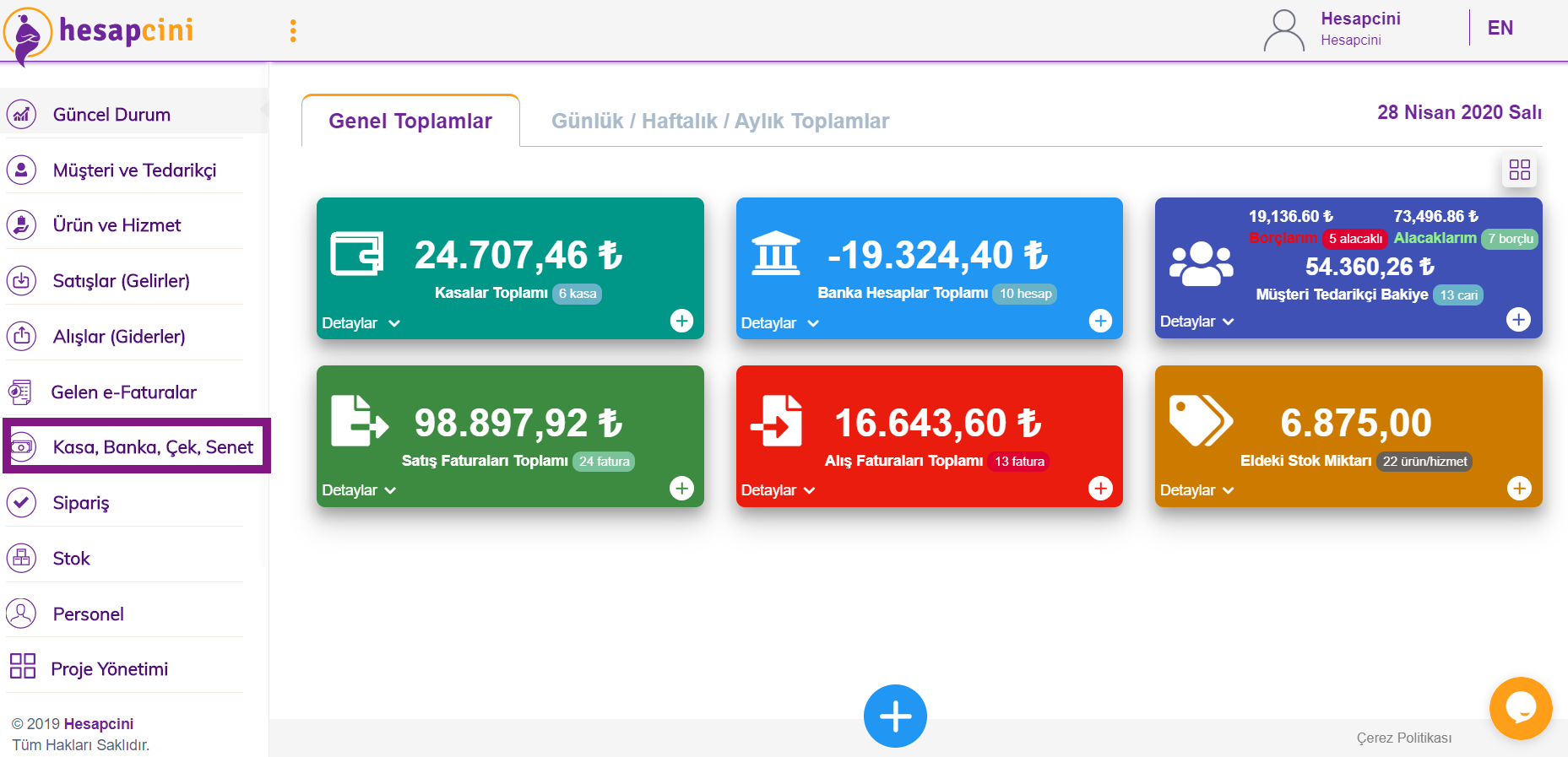
“Kasa, Banka, Çek, Senet” sekmesine tıkladığınızda, karşınıza bir açılır menü gelecektir. O menüden “Kasalar” sekmesine tıklayınız. Daha sonra karşınıza aşağıdaki görselde yer aldığı gibi bir sayfa açılacaktır.
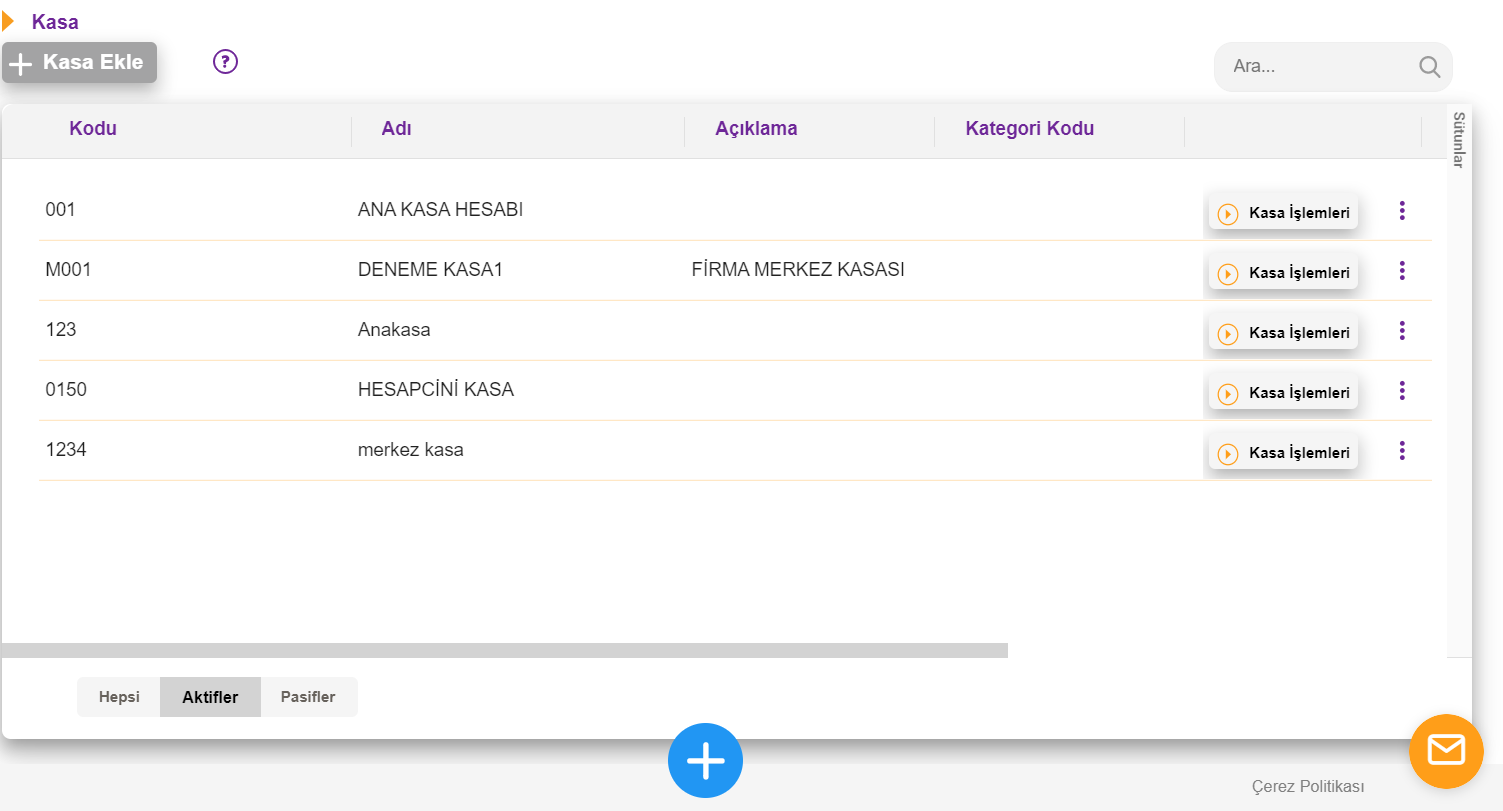
Açılan ekran, işletmenize tanımlanan kasaların yer aldığı listeyi gösteren ekrandır. Bu ekran üzerinden dilerseniz “Ara” butonuna işlem yapacağınız kasaya ait birkaç harf ya da kod yazarak hızlı bir şekilde işlem yapabilirsiniz. Görüntülemek istediğiniz kasalarınızı, Aktif ya da Pasif olması gibi farklı kriterlere göre filtreleyebilir, dilerseniz bütün kasa bilgilerinizi tek bir ekrandan görüntüleyebilirsiniz.
Hesapcini kolay ön muhasebe programı hesabınızda kayıtlı olan bir kasanızda işlem yapmak için, “ Kasa İşlemleri” butonuna tıklayabilirsiniz. Karşınıza aşağıdaki görselde yer aldığı gibi bir pencere açılacaktır.
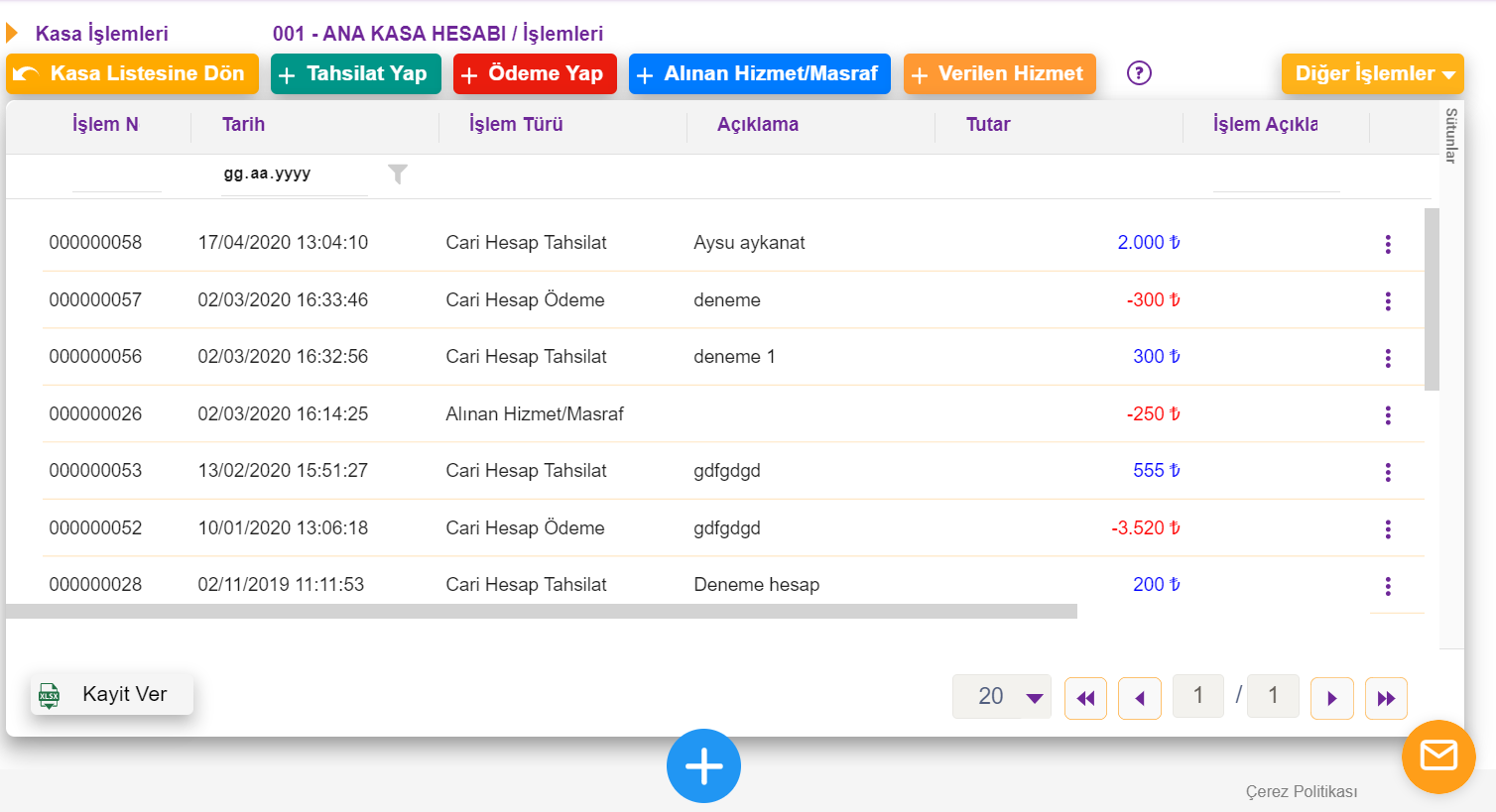
Açılan bu pencerede, sağ üst köşede yer alan “Diğer İşlemler” butonuna tıklayın.
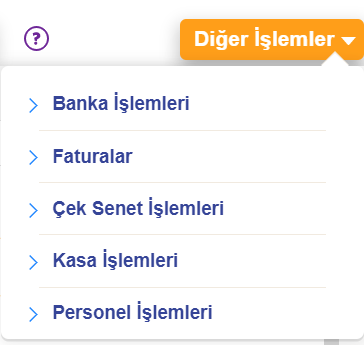
Banka ile ilgili yapacağınız işlemler için açılır menüden, “ Banka İşlemleri” sekmesine tıklayınız.
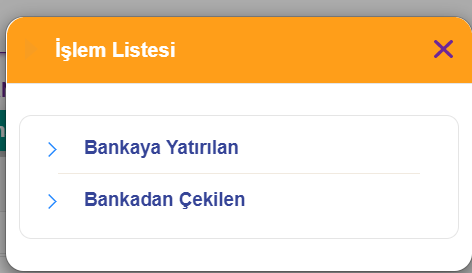
Karşınıza çıkan menüden, bankaya yatırdığınız paranın kaydını yapmak istediğinizde “Bankaya Yatırılan” sekmesine tıklayın. Karşınıza aşağıdaki gibi bir pencere açılacaktır.
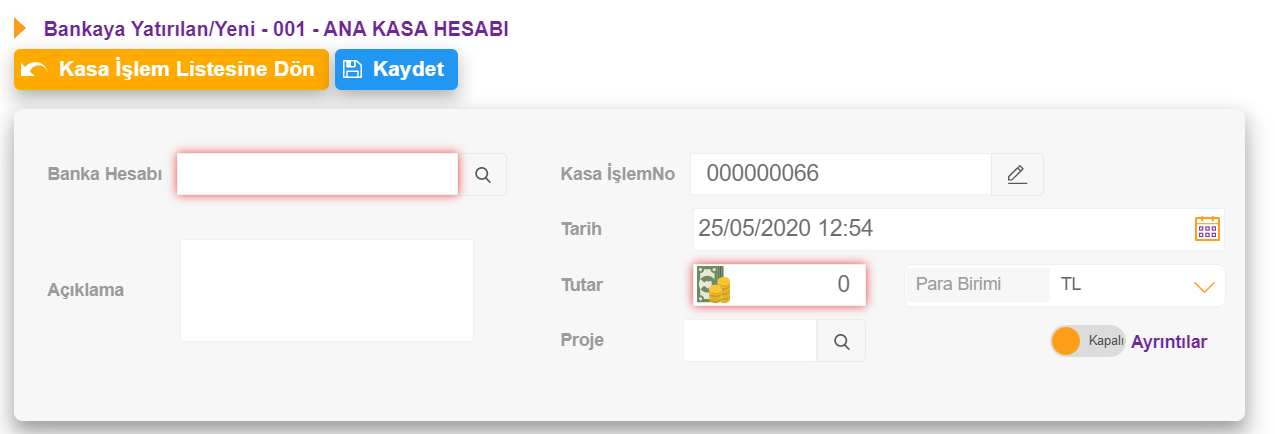
Banka Hesabı: Paranın yatırıldığı hesabın adıdır. Banka hesap adı, sistem içerisinde banka bilgilerinizi kaydederken tanımladığınız hesap adıdır.
Açıklama: Bankaya yatırılan para ile ilgili fiş bilgilerinin dışında yapılmak istenilen açıklamaların kaydedileceği alandır.
Kasa İşlem No: Kasa içerisinde yapılan işleme ait verilen takip numarasıdır.
Tarih: İşlemin gerçekleştiği tarih ve saattir.
Tutar: Bankaya yatırılan para miktarıdır.
Para Birimi: Bankaya hangi döviz türü ile para yatırıldığının seçildiği bölümdür. Firma parametrelerinden bu alanda değişiklik yapabilirsiniz.
Proje: Proje bazlı çalışan firmaların, çalıştıkları herhangi bir proje kapsamında yaptıkları hareketler görüntüleyebilmek için belirledikleri koddur. Bankaya yatırılan paranın, hangi proje kapsamında gerçekleştiğinin belirtilmesinde kullanılabilir. Bu sayede gelir gider akışınızdaki kaynakları çok daha net bir şekilde görüntüleyebilir ve raporlarınızı daha ayrıntılı bir şekilde görüntüleyebilirsiniz.
Bankaya yatırılan nakit para girişinin kaydı ile ilgili daha ayrıntılı bir bilgi girmek isterseniz, ekranda yer alan “Ayrıntılar” seçeneğini aktif duruma getirmelisiniz.
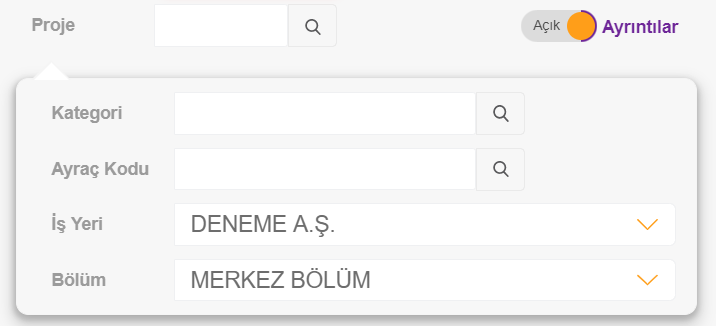
Kategori: Bankaya yatırılan paranın, firma kriterlerine göre özel gruplara ayrılmasını sağlayan koddur.
Ayraç Kodu: Firma içerisindeki verilerin yönetilmesi için yapılan detaylı görevlendirme kodudur. Firmada, hangi personel ya da personel grubunun hangi işlemlerde yetkili olup olmayacağının belirlendiği koddur. Personeller, sorumlu olduğu kodu kapsayan bilgiler dışında hiçbir veriye ulaşamaz.
İşyeri: İşlemin yapıldığı işyerini belirten alandır. Burada, sistemde kayıtlı olan işyeri adları listelenir ve ilgili işyeri seçilerek işleme devam edilir.
Bölüm: İşlemin, firma içerisinde kayıtlı bölümlerden ilgili olan ile ilişkilendirilmesi amacıyla kullanılır.
Ekranda yer alan bütün bilgileri eksiksiz bir şekilde doldurduktan sonra, “Kaydet” butonuna tıklayarak işleminizi kaydedebilirsiniz.

